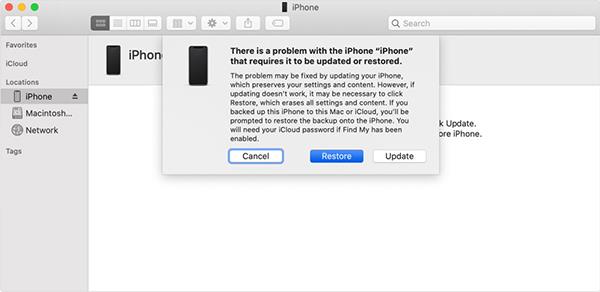Možete vratiti iOS 14 na iOS 13 na određeno vrijeme na iPhoneu ili slično na iPadu. Ako se želite vratiti na iOS 14, učinite to što je prije moguće prije nego što Apple zaključa stare verzije iOS-a.
Brzo pogledajte kako vratiti iOS 14 na iOS 13
Pripremite se za vraćanje iOS 14 na iOS 13
- Sigurnosno kopirajte sve koristeći iTunes , Finder ili iCloud.
- Preuzmite najnoviju verziju iOS 13.7/iPadOS 13.7 IPSW datoteke i spremite je izvan zaslona.
- Pripremite svoj Lightning ili USB-C kabel.
- Preuzmite najnoviju verziju iTunesa za rad na osobnom računalu, a Mac korisnici moraju koristiti Finder za vraćanje na stariju verziju.
- Isključite način rada Pronađi moj iPhone tako da odete na Postavke > Traži > Pronađi moj iPhone .
Upute za vraćanje iOS 14 na iOS 13
Korak 1 : Povežite svoj iPhone ili iPad sa svojim PC ili Mac pomoću Lightning ili USB-C kabela.
Korak 2 : Otvorite iTunes ili Finder .
Korak 3 : Kliknite na malu iPhone ikonu u lijevom kutu iTunes. Za korisnike Maca, odaberite uređaj s lijeve bočne trake u Finderu.
Korak 4 : Kliknite Vrati iPhone/iPad dok držite pritisnutu tipku Option (na Macu) ili tipku Shift (na Windowsima) .
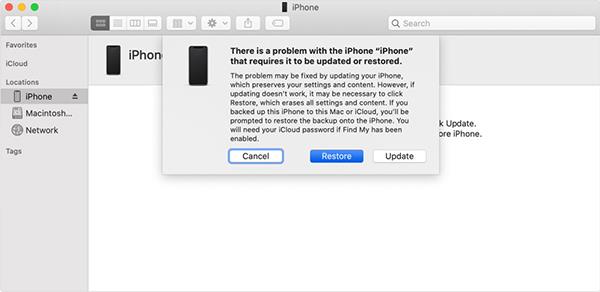
Korak 5 : Odaberite iOS 13.7/iPadOS 13.7 IPSW datoteku .
Korak 6 : Neka iTunes ili Finder izdvoji i vrati tu verziju na vaš uređaj. Ovaj proces može potrajati neko vrijeme pa provjerite da nema prekida.
Kada je postupak vraćanja dovršen, možete postaviti svoj uređaj kao novi ili vratiti podatke iz sigurnosne kopije koristeći iTunes, Finder ili iCloud. Ako namjeravate preprodati ovaj uređaj, ne poduzimajte ništa nakon koraka 6.
Postoji li način da se iOS 14 vrati na iOS 13 bez računala?
Kratak odgovor je Ne. Ako tražite način da vratite iOS 14 na iOS 13 bez računala, moramo vam reći da to ne možete učiniti. Čak i ako koristite iTunes ili neki drugi učinkovit softver, u konačnici će vam trebati računalo da dovršite vraćanje iOS-a na stariju verziju.
Ako netko kaže da vam može pomoći vratiti se na stariju verziju iOS-a, ne vjerujte mu. Možda lažu, a vaš iPhone i podaci na njemu možda nisu sigurni u njihovim rukama. Odbijte sve ponude za vraćanje iOS-a na stariju verziju bez računala i slijedite gornju službenu metodu ili je odnesite u uglednu trgovinu.
Zašto je potrebno vratiti iOS 14 na iOS 13?
Ne smatraju svi iOS 14 ili iPadOS 14 prikladnim za sebe. Neki ljudi smatraju App Library pomalo suvišnim, drugi smatraju da su performanse i baterija na starijim uređajima kao što je iPhone 6s značajno smanjeni. Uostalom, ovo je prva verzija Appleovog najnovijeg softvera, sigurno će buduća ažuriranja biti mnogo stabilnija.
Ako mislite da ste pogriješili ažurirajući se na iOS 14, nemojte paničariti, još uvijek imate vremena vratiti se na iOS 13 ili iPadOS 13. Ali samo na ograničeno vrijeme, dok Apple još nije zaključao stare verzije softvera . Iskoristite priliku dok su iOS 14 i iPadOS 14 još uvijek nestabilni, još uvijek imate vremena donijeti odluku.